Шаги для восстановления системы в Windows 11

Если вы сталкиваетесь с ошибками или сбоями, следуйте шагам по восстановлению системы в Windows 11, чтобы вернуть ваше устройство к предыдущей рабочей версии.

Настройка родительского контроля может быть очень полезной, если вы хотите обезопасить своего ребенка от цифрового мира. Прежде чем предоставить вашим детям доступ к системе Windows, обязательно включите параметры родительского контроля, чтобы защитить их системы. Хотите знать, как это сделать? Что ж, вам не нужно нажимать много клавиш и переходить к нескольким параметрам. Просто настройте родительский контроль на своем ПК и ограничьте различные типы приложений, веб-сайтов и контента, которые они могут использовать, просматривать или разрешено посещать. Настройка родительского контроля в Windows 10 также позволяет отслеживать время, которое они могут проводить за компьютером. Кроме того, вы можете без проблем получать подробные отчеты об их действиях на устройстве.
Если у вас есть Mac, пользователи могут ознакомиться с этим руководством: Руководство по родительскому контролю MacBook 2020

Хотите знать, как родительский контроль в Windows 10 может вам помочь?
Что ж, есть несколько причин, по которым Windows 10 может быть полезным инструментом для беспрепятственного отслеживания онлайн-активности вашего ребенка.
См. Также: Родительский контроль на iPad: полное руководство по безопасности вашего ребенка в Интернете.
Перед включением родительского контроля в Windows 10 вам необходимо создать дочернюю учетную запись
Что ж, активировать родительский контроль Windows довольно просто. Вы должны иметь в виду несколько предварительных условий:
После настройки выделенной дочерней учетной записи вы готовы к включению и использованию родительского контроля Windows 10 через веб-портал Microsoft Family. Следуйте простому методу, чтобы начать управлять использованием системы Windows вашим ребенком.
ШАГ 1. Введите свои учетные данные для входа в Microsoft Family .
ШАГ 2 - Перейдите в меню «Пуск» и выберите «Настройки».
ШАГ 3. Когда откроются настройки Windows, перейдите к учетным записям и на левой панели выберите «Семья и другие пользователи».
ШАГ 4 - В том же окне вам нужно выбрать опцию «Добавить члена семьи». Если вы еще не создали учетную запись Microsoft для своего ребенка, должно появиться всплывающее окно.
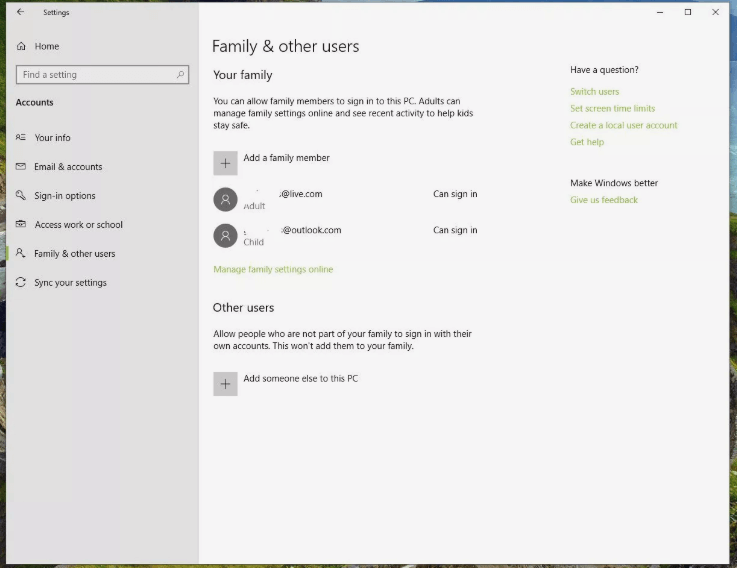
ШАГ 5 - Теперь нажмите «Добавить ребенка» и выберите «Человек, которого я хочу добавить, не имеет адреса электронной почты». Если у вашего ребенка есть идентификатор электронной почты, вы можете ввести его или нажать кнопку «Пропустить».
ШАГ 6. В разделе «Давайте создадим учетную запись» вам необходимо ввести необходимые данные, такие как данные учетной записи электронной почты, пароль, страну и т. Д. Нажмите кнопку «Далее» и подтвердите процесс.
Как только родительский контроль для Windows 10/8/7 будет настроен, вы получите уведомление.
Читайте также:

Активировать родительский контроль в настройках Windows 10
После того, как вы успешно добавили учетную запись Windows вашего ребенка для настройки параметров родительского контроля. Теперь пришло время персонализировать их для большей безопасности. Для этого выполните следующие действия:
ШАГ 1. Нажмите на «Управление семейными настройками», чтобы включить родительский контроль в Windows 10.
ШАГ 2. Включите опцию «Отчеты об активности», включив это, вы сможете получать оповещения об онлайн-действиях вашего ребенка на вашу учетную запись электронной почты.
ШАГ 3. На странице «Действия» вы можете увидеть несколько опций, таких как «Блокировка веб-сайтов», «Управление покупками», « Экранное время» и т. Д.
Вы можете настроить следующие параметры родительского контроля в Windows 10:
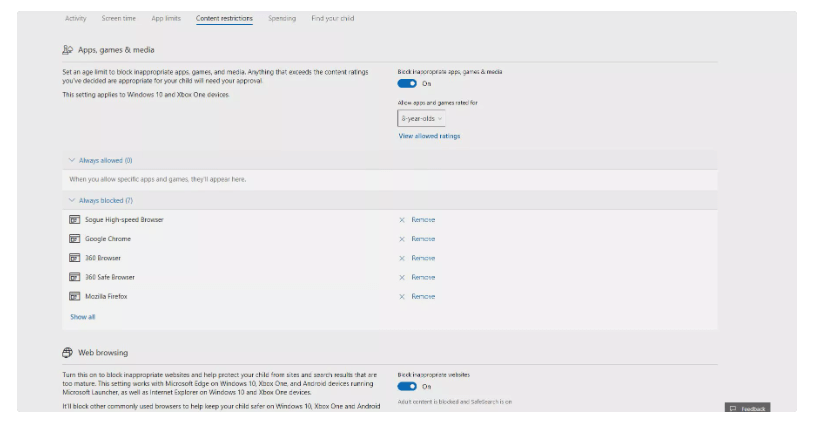
СТАТЬИ ПО ТЕМЕ:
Если вы сталкиваетесь с ошибками или сбоями, следуйте шагам по восстановлению системы в Windows 11, чтобы вернуть ваше устройство к предыдущей рабочей версии.
Если вы ищете лучшие альтернативы Microsoft Office, вот 6 отличных решений, с которых можно начать.
Этот учебник показывает, как создать значок ярлыка на рабочем столе Windows, который открывает командную строку в определенной папке.
Узнайте несколько способов исправить поврежденное обновление Windows, если ваша система имеет проблемы после установки недавнего обновления.
Столкнулись с трудностями при установке видео в качестве заставки в Windows 11? Мы покажем, как это сделать с помощью бесплатного программного обеспечения, которое идеально подходит для различных форматов видеофайлов.
Достала функция экранного диктора в Windows 11? Узнайте, как отключить голос диктора несколькими простыми способами.
Хотите отключить диалоговое окно подтверждения удаления на компьютере с Windows 11? Прочитайте эту статью, в которой описываются различные методы.
Как включить или отключить шифрование файловой системы в Microsoft Windows. Узнайте о различных методах для Windows 11.
Если ваша клавиатура добавляет двойные пробелы, перезагрузите компьютер и очистите клавиатуру. Затем проверьте настройки клавиатуры.
Мы покажем вам, как решить ошибку "Windows не может войти в систему, потому что ваш профиль не может быть загружен" при подключении к компьютеру через удаленный рабочий стол.






